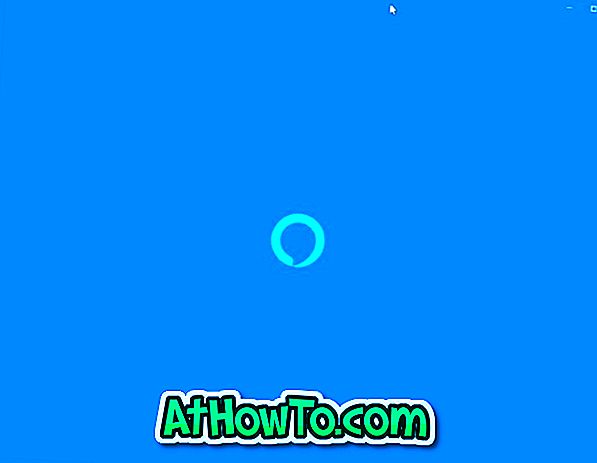Windows 8 đã được thiết kế cho cả PC và máy tính bảng. Giao diện hoàn toàn mới của Metro được thiết kế đặc biệt cho màn hình cảm ứng đa điểm. Internet Explorer 10 theo phong cách Metro (IE10) có trong Windows 8 cung cấp trải nghiệm duyệt web nhanh và mượt mà.
Metro IE10 lý tưởng cho người dùng chạy Windows 8 trên máy tính bảng hoặc PC có màn hình cảm ứng đa điểm. Nó bao gồm các điều khiển thân thiện với cảm ứng cho các tác vụ điều hướng thông thường và bạn cũng có thể xoay, thu phóng và điều hướng một cách tự nhiên. Nhưng không giống như IE, các trình duyệt khác như Google Chrome không cung cấp nhiều cho màn hình cảm ứng đa điểm.
Sau Internet Explorer và Firefox, Google Chrome là trình duyệt web được sử dụng rộng rãi nhất. Mặc dù Google Chrome hỗ trợ Windows 8, nhưng nó không được xây dựng cho màn hình cảm ứng đa điểm. Không giống như các trình duyệt Internet Explorer và Firefox, Chrome không có hỗ trợ riêng cho cảm ứng. Google vẫn chưa tối ưu hóa trình duyệt cho Windows 8 và màn hình cảm ứng đa điểm. Nó thậm chí không hỗ trợ các cử chỉ cơ bản.
Người dùng đã và đang sử dụng Chrome trên máy tính bảng hoặc màn hình cảm ứng đa điểm sẽ biết rằng người dùng phải sử dụng thanh cuộn để điều hướng qua các trang web. Trong Internet Explorer và Firefox, bạn chỉ cần chạm vào màn hình và sau đó trượt ngón tay lên hoặc xuống để cuộn qua trang web. Nếu bạn là người yêu thích Google Chrome muốn tối ưu hóa trình duyệt cho màn hình cảm ứng, bạn nên dùng thử tiện ích mở rộng ChromeTouch .

ChromeTouch là một tiện ích mở rộng tiện dụng giúp trình duyệt Chrome trở thành trình duyệt web được tối ưu hóa cho cảm ứng. ChromeTouch cho phép bạn điều hướng qua các trang web mà không cần sự trợ giúp của thanh cuộn và thậm chí nó còn cung cấp tùy chọn để ẩn hoàn toàn thanh cuộn.
Bạn có thể thay đổi tốc độ kéo, khoảng cách trượt và hệ số trượt và cài đặt hướng kéo. Truy cập trang này để tải xuống và cài đặt ChromeTouch. Sau khi cài đặt, một nút nhỏ màu đỏ sẽ nằm bên cạnh để đánh dấu nút trang này. Nhấp chuột phải vào nút ChromeTouch này để truy cập các cài đặt cơ bản và nâng cao của tiện ích mở rộng.
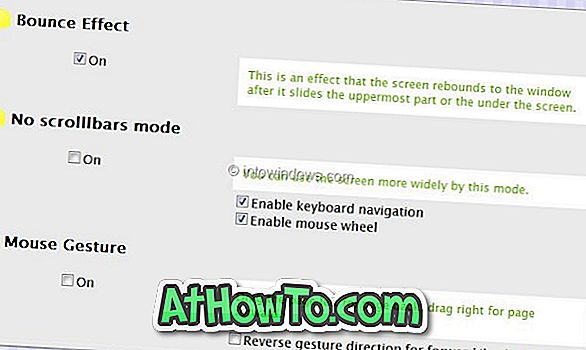
Tất cả trong tất cả, một tiện ích mở rộng tuyệt vời cho trình duyệt Google Chrome. Đừng quên kiểm tra các trò chơi thân thiện với tải xuống của chúng tôi cho bài viết về Windows 8.